 Solltest Du einen Großrechenzentrum im Keller haben, in dem mehrere Deep Blue-Rechner in Reihe geschaltet sind, brummt in Deinem Garten ein kleiner Atommeiler vor sich hin, der sich um die Stromversorgung der ganzen Anlage kümmert und nennst Du auch sonst nur das schnellste, beste und teuerste EDV-Equipment Dein Eigen, dann lies nicht weiter.
Solltest Du einen Großrechenzentrum im Keller haben, in dem mehrere Deep Blue-Rechner in Reihe geschaltet sind, brummt in Deinem Garten ein kleiner Atommeiler vor sich hin, der sich um die Stromversorgung der ganzen Anlage kümmert und nennst Du auch sonst nur das schnellste, beste und teuerste EDV-Equipment Dein Eigen, dann lies nicht weiter.
Solltest Du jedoch zu den Armseligen und Geschlagenen gehören, die mit handelsüblichen Rechnern und Lightroom ihrer Bilder Herr werden müssen, dann sei willkommen in diesem Blogpost, Erlösung ist nah.
Offenbar hat Adobe vor einigen Jahren beschlossen, sich der Beschleunigung der Welt mit allem entgegenzuwerfen, was die Software-Schmiede an Know-How hat. Seitdem sorgt Lightroom für lange Phasen tiefer Entspannung und Kontemplation vor dem Rechner. Import und Export einer durchschnittlichen Hochzeit dauern so lange, dass man in dieser Zeit allen möglichen Freizeitaktivitäten nachgehen kann. Da beim Export der Rechner nahezu lahmgelegt wird, gerät man auch nicht in Versuchung, anderen Tätigkeiten vor dem Bildschirm nachzugehen, sondern wird geradezu an den Busen von Mutter Natur gezwungen, um sich dort bei frischer Luft den Kopf kühlen zu lassen.
Nun soll es Fotografen geben, die den Ehrgeiz haben, ihre Hochzeiten in halbwegs annehmbarer Zeit zu bearbeiten, ohne in den eingangs erwähnten Rechnerpark zu investieren. Für die wurde Lightroom immer mehr zum echten Ärgernis. Egal welche Version, egal welche Hardware: Lightroom ist inzwischen wirklich eine Zumutung. Während ich dies hier schreibe, rendert im Hintergrund eine Diashow aus 77 (!) Bildern. Ein Import inkl. dem Rendern der 1:1 Vorschauen dauert bei einer Hochzeit mit 2000 Bildern rd. 5 Stunden. Kurzum: Lightroom ist in wesentlichen Bereichen inzwischen unbenutzbar. Einige, wie Paddy Ludolph sind wütend und enttäuscht auf Capture One umgestiegen, und auch mir legte man bei meinen Klagen vor allem Alternativen ans Herz, in erster Linie PhotoMechanic für das Importieren und Durchsehen der Fotos. Lange habe ich mich geweigert, weil es mir gegen den Strich ging, mir extra ein Programm zuzulegen, weil in meiner Software, die ich in einem Abo Modell regelmäßig bezahle, das Herzstück Bibliothek nicht bzw. nicht mehr funktioniert. Für mich ist das so, als würde ich mir ein Kombi kaufen, dessen Heckklappe klemmt und man mir dann rät, einen Anhänger zu kaufen.
Da Adobe zwar wichtige Umfragen im Netz macht, was die Kunden denn so wünschen (arbeiten die selber nicht mit ihrer Software?), aber keines der bisherigen Updates einen signifikanten Performance-Gewinn gebracht hat, habe ich nun in den sauren Apfel gebissen und mir -wie viele andere- PhotoMechanic in der Version 5 geholt. Die Software kostet 150,-$, also rund 125,- €, was echt wehtut, weil man mit Lightroom ja eigentlich ein Tool zum Importieren, Markieren, Sortieren und Verwalten der Bilder hat. Egal.
Um allen ein wenig Mut zu machen, die zwar genauso verzweifelt sind wie ich, aber die zusätzlich Ausgabe bisher scheuten, möchte ich im Folgenden meinen Workflow beschreiben, wie ich beide Programm zusammen einsetze, um in 2 Stunden das zu machen, wozu ich mit Lightroom einen ganzen Tag gebraucht habe.
PhotoMechanic (PM) geht beim Import und der Schnellansicht einen grundsätzlich anderen Weg als Lightroom (LR): Während LR die RAWs komplett importiert und dann daraus Vorschauen errechnet, die es am Bildschirm anzeigen kann, greift PM auf die eingebetteten JPEGs zurück, die es blizschnell anzeigen kann. Das bedeutet, dass etwaige Einstellungen beim Bildstil (Canon), Picture Style (Nikon) oder der Filmsimulation (Fuji) sowie Weißabgleich und Schärfe etc. sichtbar sind. Wer also z.B. den Bildstil in der Kamera auf monochrom stehen hat, um im Display nur s/w-Bilder zu sehen, sieht auch in PM erstmal nur monochrome Bilder. Nach dem Import der RAWs in LR stehen dann natürlich wieder alle Bildinformationen zur Verfügung. Durch die Arbeit mit PM ergibt sich ein etwas anderer Workflow als bei der reinen LR-Arbeit, den ich hier beschreiben will. Es geht weniger um die Bedienung von PM, für die es viele gute Tutorials gibt.
Früher habe ich alle Bilder von den Speicherkarten in einen Ordner kopiert (egal ob mit LR oder über den Finder/Explorer), dann in Lightroom importiert, hier die Vorschauen rendern lassen, um dann mit den Tasten P oder X meine Auswahl zu treffen. Im Folgenden habe ich mir dann nur noch markierte anzeigen lassen und diese bearbeitet und anschließend für meine Brautpaare in verschiedenen Versionen auf USB-Stick oder in Online-Galerien exportiert. Nach ein paar Monaten habe ich mir alle abgelehnten Bilder anzeigen lassen und diese hart auf der Festplatte gelöscht. Ich weiß, dass es Kollegen gibt, die alle RAW auf ewig aufheben, aber bei einem „Ausschuss“ von rund 2/3 ist das eine riesige, unnötige Datenmenge. Ich beschränke mich auf die „guten“ RAW und auch die jepg für die Kunden, damit ich die in der finalen Version dann immer griffbereit habe. In LR arbeite ich also vom Import bis zum Löschen des „Abfalls“ in ein und demselben Ordner.
Der Workflow mit PM und LR sieht auf den ersten Blick etwas komplizierter aus, hat aber am Ende viele Vorteile. Wie gesagt, eine Bedienungsanleitung soll es hier nicht geben, der Fokus dieses Blogposts liegt in der Organisation des Workflows.
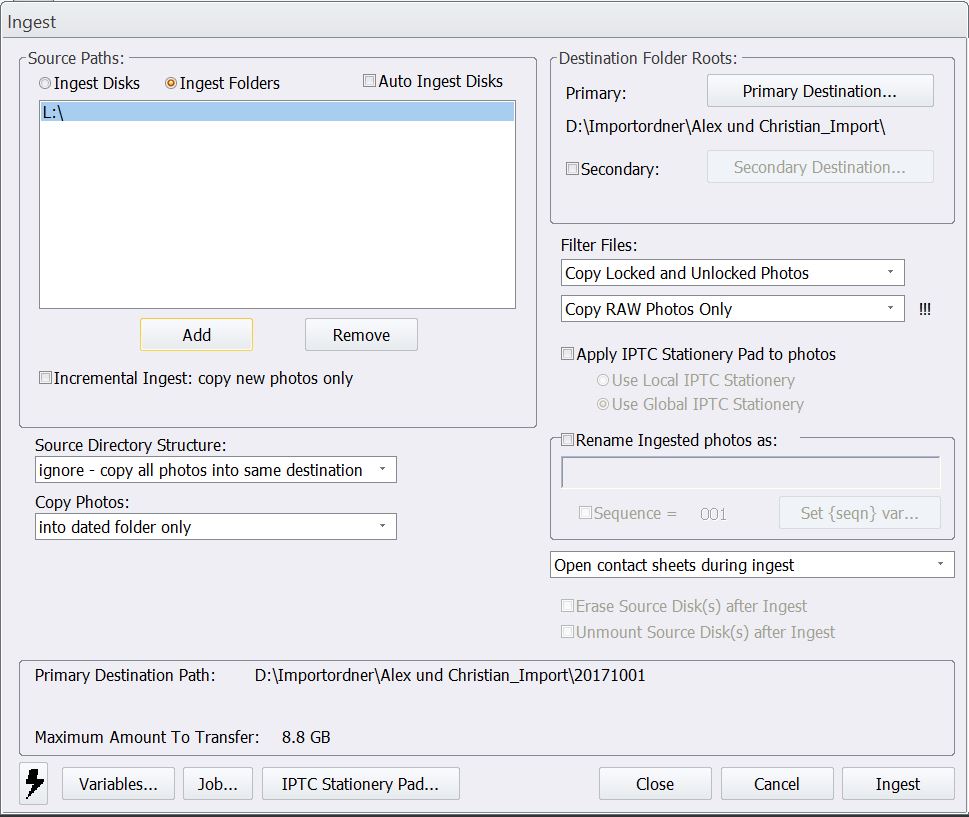
Der Import-Dialog von PM
Ich importiere meine Bilder von den Speicherkarten mithilfe des Importdialogs von PM in einen Vorordner auf meiner internen Festplatte, den ich „Brautpaarname_Import“ benenne. Hier lasse ich mir blitzschnell von PM die eingebetteten jpeg anzeigen und flippe durch die Bilder und tagge alle Bilder, die mir gefallen mit der Taste „T“. Dazu hat PM einige praktische Tools, z.B. die Möglichkeit, aus einer Serie das jeweils beste Bild aufzubewahren, bis ein besseres kommt, dass dann dessen Stelle einnimmt.
Danach lasse ich mir alle getaggten Fotos über einen Filter anzeigen und markieren sie mit STRG+A. Im Hintergrund öffne ich das Importfenster von LR und ziehe nun per Drag‘nDrop alle getaggten Bilder aus PM nach LR. Das Importfenster von LR zeigt mir nunn alle Bilder an, die in PM getaggten Bilder sind jedoch ausgewählt, die anderen LR-typisch dunkel eingerahmt und ausgegraut. Nun sage ich LR, dass es die ausgewählten Dateien verschieben soll, und zwar an in einen eigenen Ordner, den ich mit dem Namen des Brautpaares benenne und auf der internen SSD ablege. Ich importiere also nur die wirklich gebrauchten Fotos auf die SSD, trenne aber dabei den Lagerort der Dateien: Die guten auf der SSD, den Ausschuss im Importordner. Natürlich könnte ich auch alle Dateien in einem Ordner belassen und mir einfach die getaggten importieren und rendern lassen. Der Ordner in Lightroom zeigt mir dann aber nur die importierten an. Komme ich also von einer Hochzeit mit 2000 Fotos nach Hause, von denen ich 600 importiere, dann zeigt mir LR an, dass in diesem
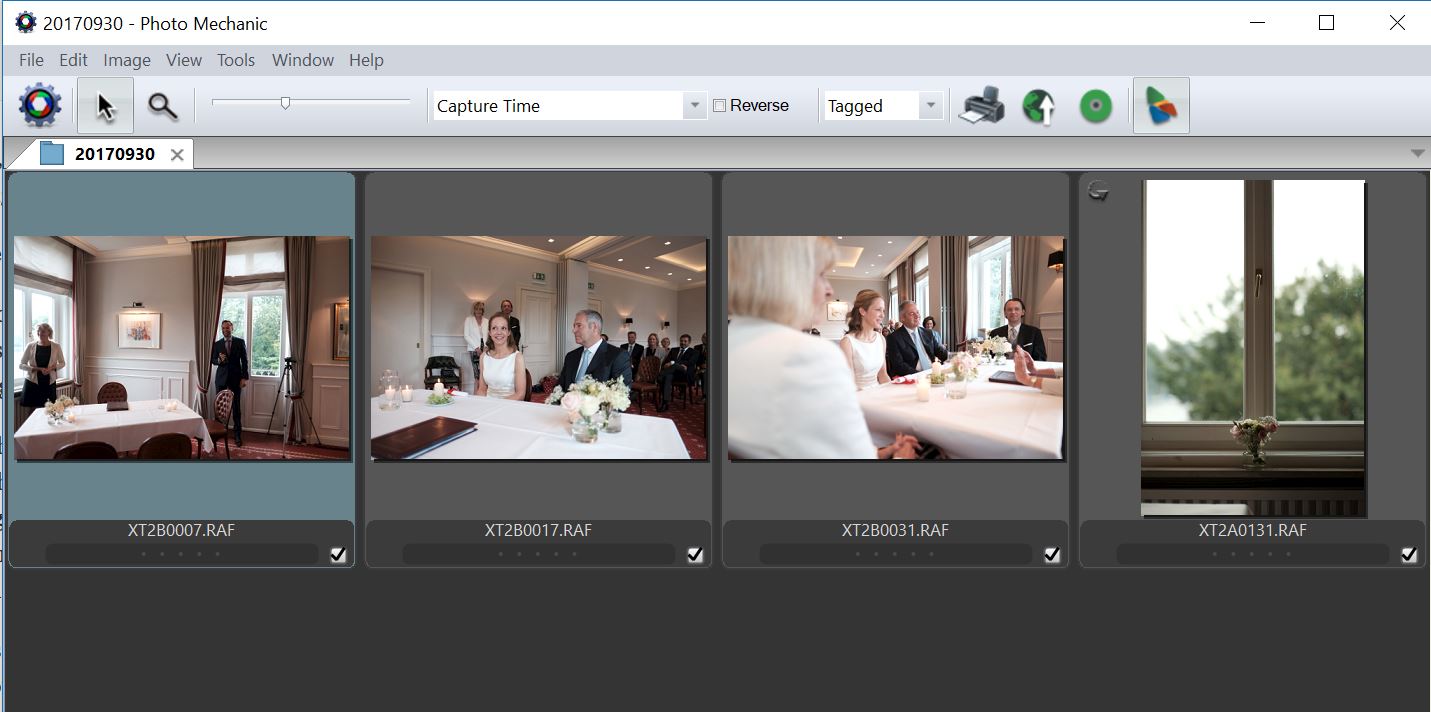
Getaggte Fotos in PM
Ordner 600 Bilder liegen, tatsächlich liegen aber physisch 2000 Fotos darin. Verschiebe ich den Ordner innerhalb von Lightroom, wandern auch immer komplett 2000 Fotos mit an den neuen Ort. Alternativ kann ich mir in der Bibliothek alle importierten Fotos markieren und dann per Drag‘nDrop an einen neuen Ort ziehen, dann lasse ich am Ursprungsort die übrigen 1400 Dateien zurück, der Ordner zeigt aber „0“ als Anzahl an.
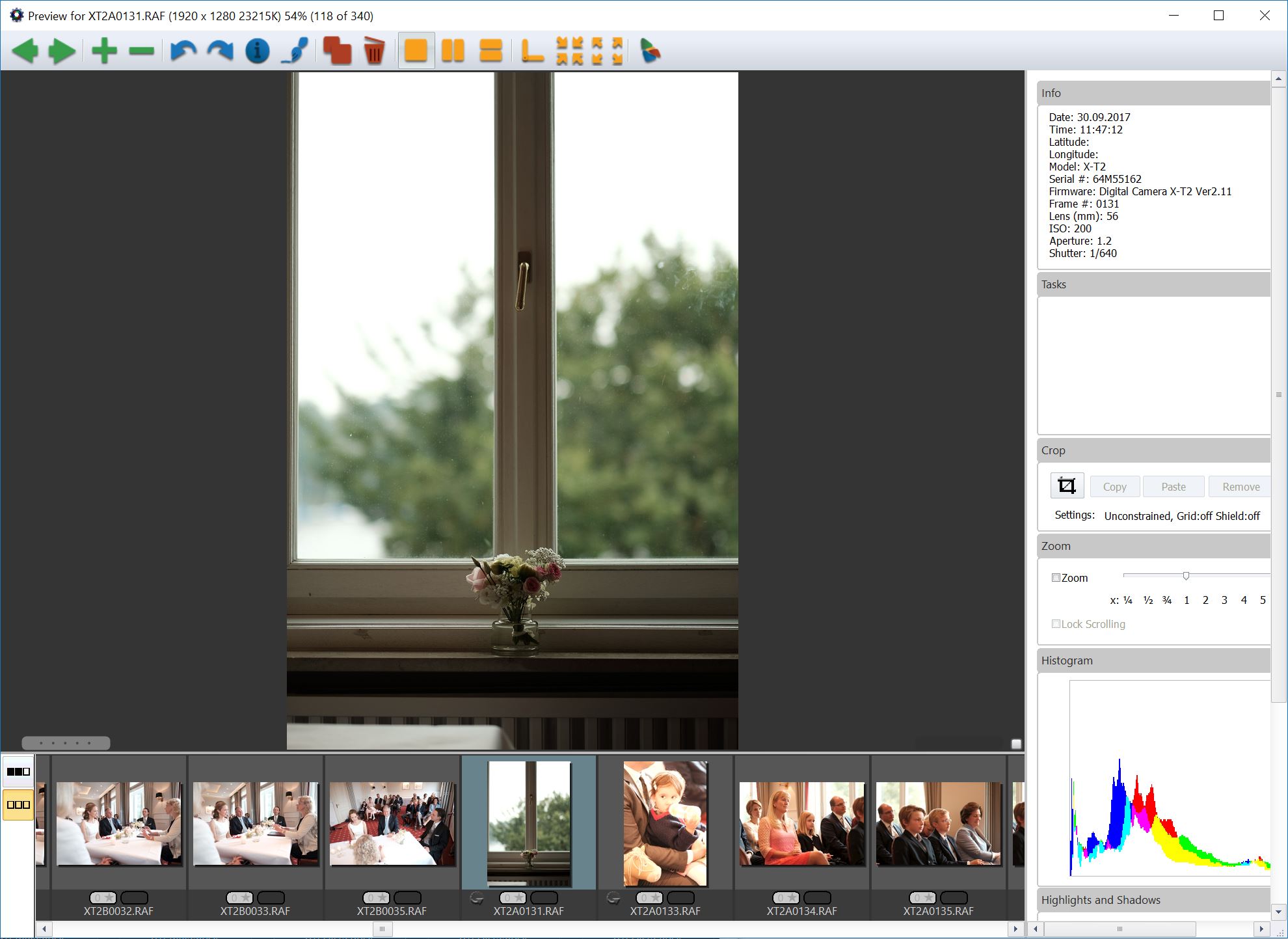
Ein Foto in der Detailansicht
Mir war es wichtig, mich auf die Anzeigen in LR verlassen zu können, deswegen habe ich den Workaround über einen Importordner gewählt, in dem der Ausschuss zurückbleibt.
LR verschiebt nun meine 600 ausgewählten Fotos auf die SSD, wo sie bis zum Abschluss der Bearbeitung bleiben. Das Rendern dauert lange, in der Zeit gehe ich mit dem Hund spazieren, mache die Wäsche und die Steuererklärung, lade meine Frau zum Essen ein und mache sonstige wichtige Dinge. Aber wenigstens rendert LR nun nur noch 600 Fotos und nicht 2000. Das geht schneller, produziert weniger sinnlose Vorschaudateien und bläst den Katalog nicht unnötig auf. Damit LR weiß, welche Bilder in PM als „getagged“ markiert wurden, erstellt PM eine sog. XMP-Datei. In dieser stehen alle Änderungen, die in PM vorgenommen wurden, also neben dem Merkmal „getagged“ auch Sterne oder Farbmarkierungen, die ich jedoch nicht nutze. LR liest diese Daten im Import-Vorgang ein und weiß daher, welche Bilder wie markiert wurden. Weiter sind diese XMP-Dateien zu nichts gut, da LR seine eigenen Änderungen normalerweise im bordeigenen Katalog sichert und nicht in XMP-Dateien. Insofern sind diese Dateien entbehrlich, sobald LR die Bilder importiert hat. Ich lösche sie daher konsequent nach dem Import, da sie die Anzahl der Dateien in einem Ordner verdoppelt. Da ich gerne mal durch einen Blick auf die Orderinformationen wissen will, wie viele Bilder darin sind, würden mir durch die XMP-Dateien immer doppelt so viele Dateien angezeigt, als es eigentlich sind.
Nach dem Rendern markiere ich schnell alle Bilder und setze mit der rechten Maustaste die Markierung für alle auf „markiert“ und setze den Filter auf „nur markierte anzeigen“. Dies hat den Vorteil, während der Bearbeitung durch ein kurzes „X“ Bilder zu de-markieren, die ich doch nicht verwenden möchte und sie mir nicht mehr anzeigen zu lassen.
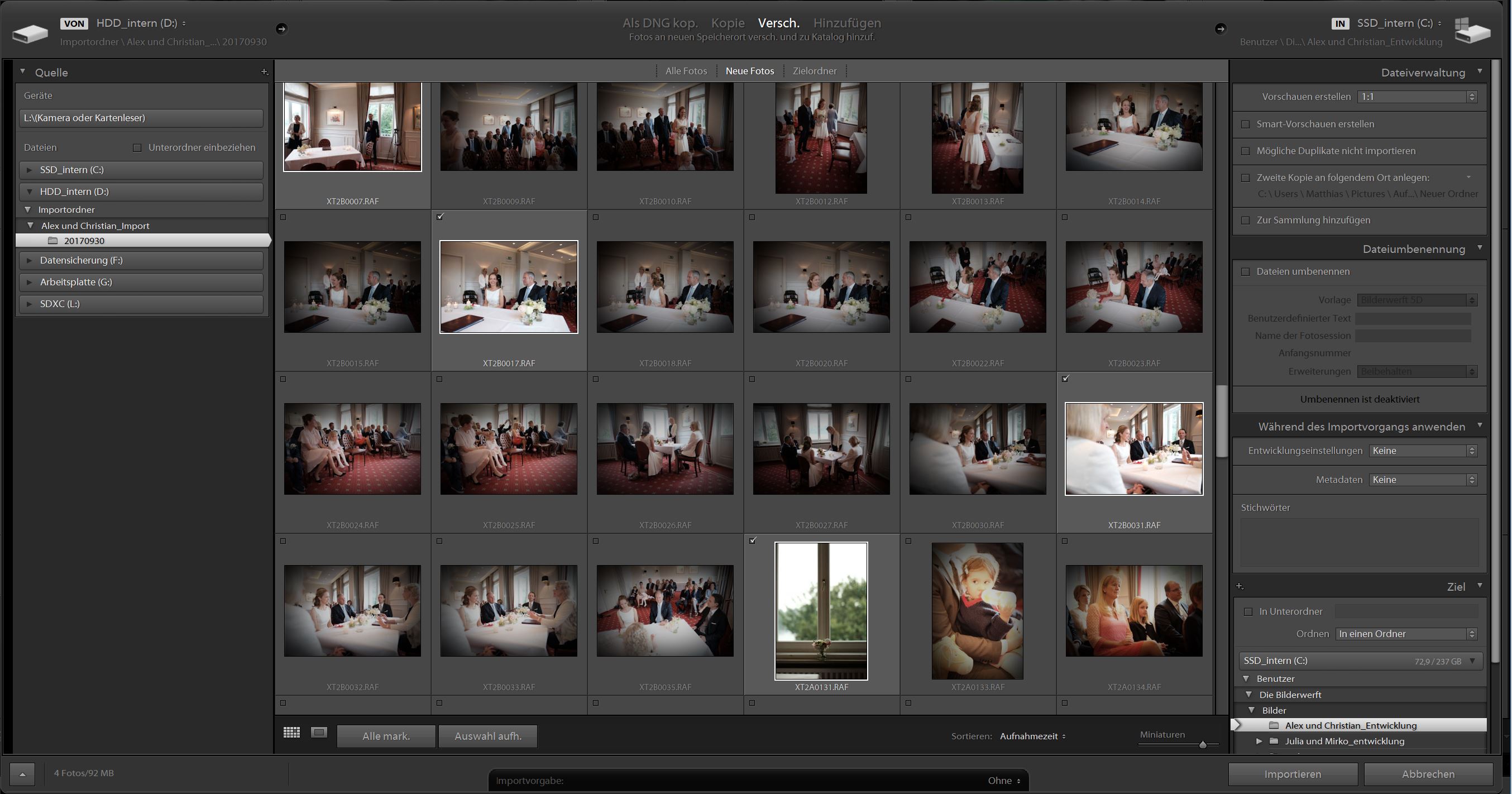
Das Importfenster von LR
Nun beginnt der ganz normale Bearbeitungsprozess in LR, an dessen Ende der Export der Bilder in einen eigenen Ordner für meine Brautpaare steht. Ich erstelle meist auch noch eine schlichte Diashow in LR, dann ist die Bearbeitung abgeschlossen.
Am Ende habe ich folgende Situation:
Im Importordner lagert der Ausschuss, der nie in LR importiert wurde. Im Brautpaar-Ordner liegen die bearbeiteten RAWs sowie diejenigen, die ich während der Bearbeitung de-markiert habe. Zusätzlich liegen dort die fertigen JPEGs für das Brautpaar, die ich aber natürlich nicht in LR importieren lasse. Diesen Ordner schiebe ich in meine Jahresarchiv, damit er keinen Platz auf der SSD verstopft.
Nachdem das Brautpaar seine Bilder bekommen hat und ein paar Monate ins Land gegangen sind, in denen eventuell noch Nachfragen nach Bildern hätten kommen können, geht es ans Aufräumen. Ich lasse mir als erstes in LR noch die während der Bearbeitung abgelehnten Fotos anzeigen und entferne sie nicht nur aus LR, sondern lösche sie von der Platte. Als nächstes lösche ich den kompletten Importordner, in dem nur noch die RAWs lagern, die es nicht ins LR geschafft haben. Ich habe nun wirklich nur noch die bearbeiteten RAW in LR, alles andere ist weg.
Das klingt jetzt erst einmal etwas aufwendiger, aber am Ende kommt genau das heraus, was ich haben möchte: ein ballastfreies Lightroom, keine verstopften Festplatten mit Millionen von schlechten RAW und vor allem ein schneller Workflow. Früher verging der Sonntag nach einer Hochzeit mit dem Importieren und Rendern der Vorschauen. An eine Auswahl oder gar Bearbeitung war nur begrenzt zu denken. Nun flippe ich durch eine 12-Stunden-Hochzeit in ca. 1-2 Stunden komplett durch und treffe meine Auswahl. Diese Zeitersparnis ist Gold und Geld wert. Außerdem ist das Ergebnis befriedigender, weil ich mir geschärfte JPEGs anschaue, deren Schärfe schneller zu beurteilen ist und ich einfach schon mal ein „fertiges“ Bild sehe. Das hinterlässt ein deutlich besseres Gefühl, als das anschauen von unscharfen und flauen RAWs, bei denen man die Bearbeitung bereits bei der Beurteilung hineindenken muss.
Fazit:
PhotoMechanic ist die Lösung eines Problems, das ich mit einem vernünftig programmierten Lightroom nicht hätte. Nach wie vor ist es skandalös, dass ein wichtiger Baustein von LR, den ich bezahle, schlicht untauglich ist. Und das bei Beherzigung aller, aber auch wirklich aller Tipps zur Beschleunigung. Darüber kann man sich ewig aufregen, oder eben zu PM greifen und sich vielleicht bei der Gestaltung des eigenen Workflows an meinem orientieren. Ich hoffe, diese Zeilen haben dem ein oder anderen geholfen und reduzieren das frustrierte Warten auf das Rendern der Vorschauen. Ich bin gespannt auf eure Kommentare und Erfahrungen, egal mit welcher Software. Feuer frei!





Silke & Christopher Schmitz
Oktober 01, 2017
Hallo Matthias,
schöner Artikel!
Auch wir haben uns lange gesträubt so viel Geld für eine weiteres Programm auszugeben.
Aber PM hat bei uns auch die Auswahlzeit mehr als halbiert. Wir nutzen es nur dafür, aber das ist den hohen Preis wirklich wert.
Egal wie potent man den Bearbeitungsrechner ausstattet, die schnelle Auswahl in PM ist einfach nicht zu schlagen.
Grüße Slke & Chris